Twitter kann eine ausgezeichnete Plattform sein, um sich mit Menschen weltweit über Ideen auszutauschen. Jedoch kann es auch zu einer Quelle von Belästigungen werden. Hier kommen Filter ins Spiel. Im Folgenden wird erläutert, wie diese auf einem iPhone funktionieren.
Die offizielle Twitter-App für iPhones bietet verschiedene Möglichkeiten, unerwünschte Inhalte zu reduzieren. Dies hilft dabei, zu verhindern, dass Personen ohne relevanten Beitrag in Ihren digitalen Raum eindringen. Twitter hatte in dieser Hinsicht oft negative Schlagzeilen. Wenn Sie das „Rauschen“ minimieren und gleichzeitig die positiven Aspekte von Twitter nutzen möchten, können Sie dies mit einigen Anpassungen erreichen.
Die hier beschriebenen Einstellungen gelten speziell für die offizielle Twitter-App. Wir verwenden zwar die iPhone-App als Beispiel, der Vorgang ist auf Android-Geräten jedoch vergleichbar. Twitter hat einige wichtige Verbesserungen vorgenommen, um die App für sogenannte „Power-User“ benutzerfreundlicher zu gestalten, auch wenn einige Funktionen, die in anderen Umgebungen verfügbar sind, noch fehlen. Dennoch nutzen die meisten Menschen die offizielle Twitter-App, und hier finden Sie die beschriebenen Filter.
Den Qualitätsfilter aktivieren
Der Qualitätsfilter von Twitter blendet „Inhalte von geringerer Qualität“ aus dem Benachrichtigungsbereich der App aus. Tweets von Personen, denen Sie folgen oder mit denen Sie interagiert haben, werden weiterhin angezeigt. Wenn ein Tweet jedoch von einer unbekannten Person stammt, wird er nicht angezeigt.
Um den Qualitätsfilter zu aktivieren, öffnen Sie Twitter und tippen Sie auf das Glockensymbol am unteren Bildschirmrand, um Ihre Benachrichtigungsübersicht zu öffnen.

Tippen Sie anschließend auf das Zahnradsymbol in der oberen rechten Ecke, um die Einstellungen aufzurufen.
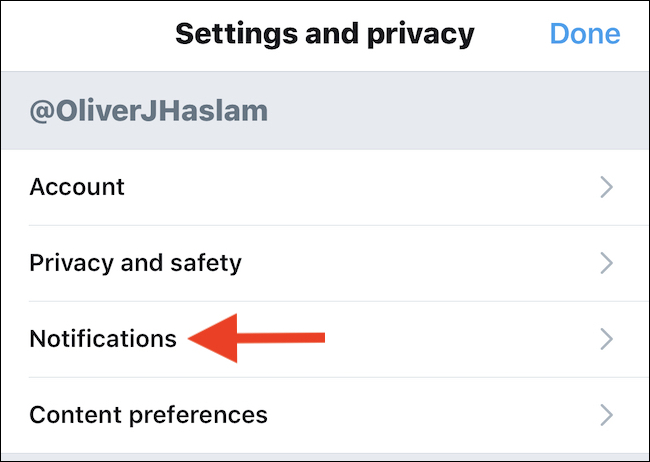
Wählen Sie nun „Benachrichtigungen“.
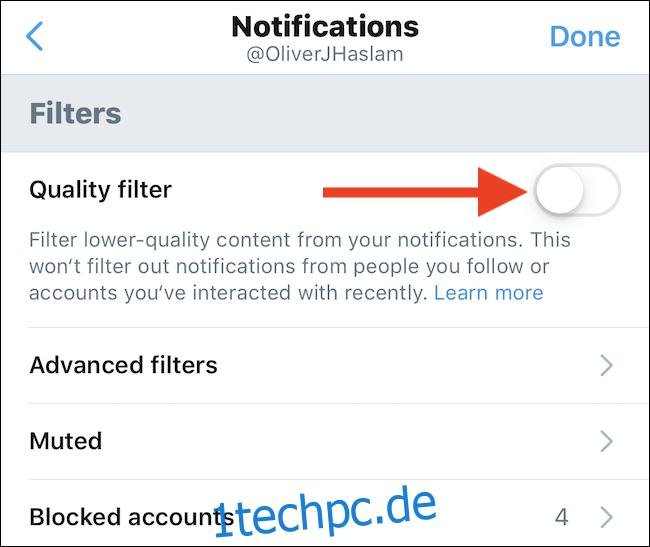
Aktivieren Sie abschließend den Schalter „Qualitätsfilter“.
Erweiterte Filter aktivieren
Für eine detailliertere Kontrolle der Filter sind die erweiterten Filter ideal. Öffnen Sie Twitter und tippen Sie wiederum auf das Glockensymbol am unteren Rand.

Tippen Sie auf das Zahnradsymbol in der oberen rechten Ecke.

Wählen Sie nun „Benachrichtigungen“.
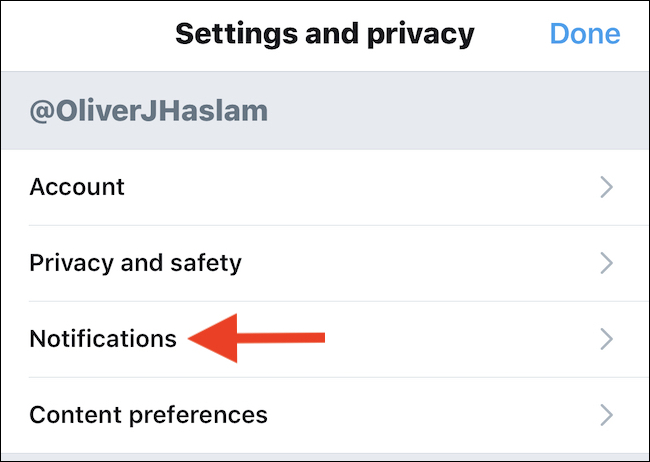
Tippen Sie anschließend auf „Erweiterte Filter“, um eine Liste mit allen aktivierbaren Filtern anzuzeigen.
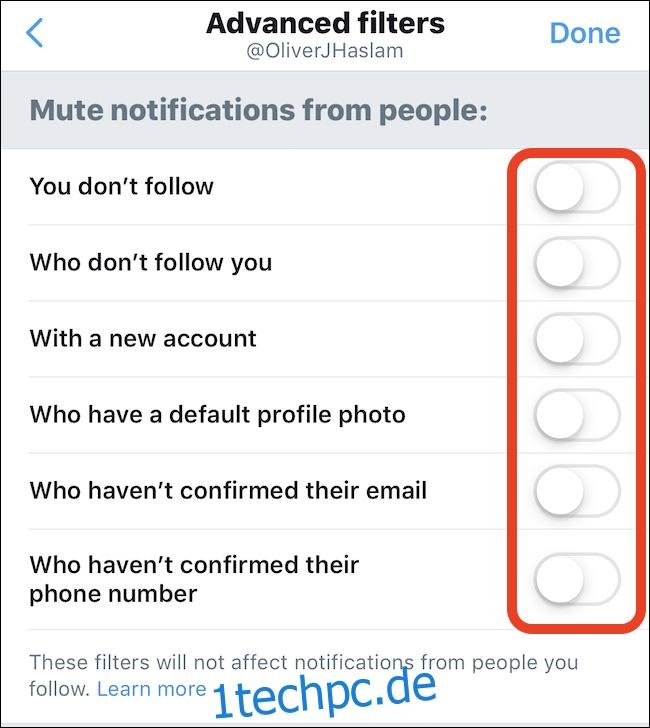
Es gibt diverse Filteroptionen, die Ihnen eine präzisere Steuerung darüber ermöglichen, wer in Ihrem Benachrichtigungsbereich sichtbar ist. Wählen Sie sorgfältig aus. Nachdem Sie Ihre Auswahl getroffen haben, indem Sie den jeweiligen Schalter auf „Ein“ stellen, tippen Sie auf „Fertig“.
Twitter erlaubt es Ihnen, Benachrichtigungen von Personen stummzuschalten, die Ihnen nicht folgen, denen Sie nicht folgen, die ein neues Konto haben, die ein Standardprofilbild verwenden, die ihre E-Mail-Adresse nicht bestätigt haben oder ihre Telefonnummer nicht verifiziert haben.
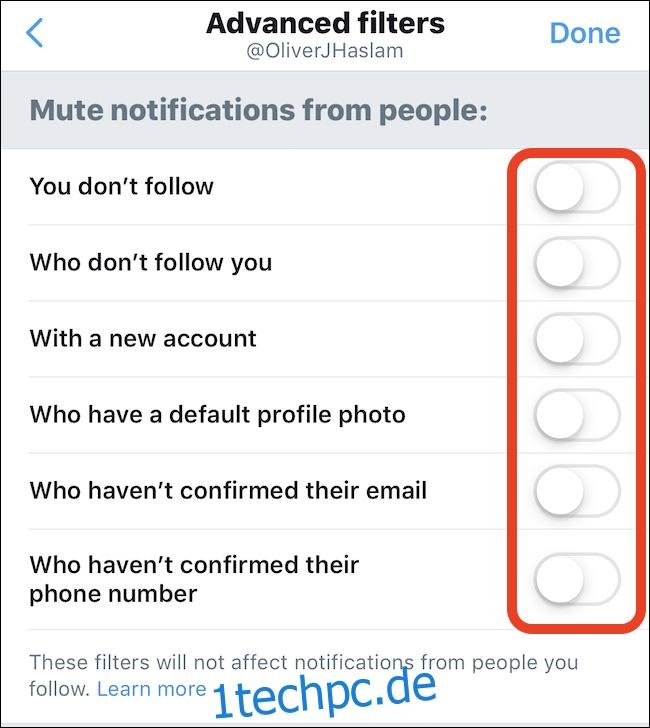
Das ist alles. Herzlichen Glückwunsch, Sie haben die Kontrolle darüber zurückgewonnen, wer sich in Ihre täglichen Nachrichten einmischen kann.